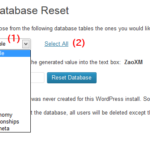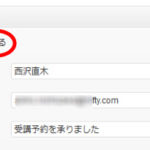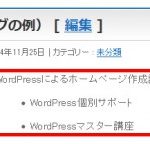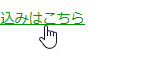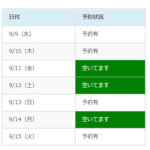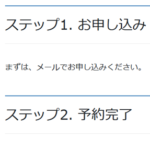ブログ記事の一部を角丸の枠で囲むスタイルのサンプル
ブログ記事(投稿)や固定ページの本文を入力中に、一部の文章を枠で囲みたいことがあります。blockquoteで囲んでも良いのですが、いかにも引用っぽくなってしまい、ページ内に引用を連発するのもアレなので、記事を枠で囲むスタイル(CSS)のサンプルを紹介します。
たとえば、次のような囲み枠です。
「投稿」‐「新規追加」メニューから追加できるブログ記事や「固定ページ」‐「新規追加」メニューから追加できる普通のページの本文は、このように枠で囲むこともできます。プラグインを使ってビジュアルエディタに追加しておけば簡単に作業できるようになります。
囲みたい部分をdivタグで囲み、style属性に次のようなCSSを記述すれば、その部分が枠で囲まれます。
<div style="padding:20px;border:solid 2px darkred;border-radius:10px;background-color:LemonChiffon;margin-top:30px;margin-bottom:30px;"> 「投稿」‐「新規追加」メニューから追加できるブログ記事や 「固定ページ」‐「新規追加」メニューから追加できる普通の ページの本文は、このように枠で囲むこともできます。 プラグインを使ってビジュアルエディタに追加しておけば 簡単に作業できるようになります。 </div>
※見づらいので個々の設定は下を参考にしてください。
ただ、毎回styleを指定するのは面倒なので、テーマ(親テーマでも子テーマでも)のstyle.cssに次のようなスタイルを定義します。
.waku {
padding:20px;
border:solid 2px darkred;
border-radius:10px;
background-color:LemonChiffon;
margin-top:30px;
margin-bottom:30px;
}
個々の命令の意味は次のとおりです。
- padding --- 枠と文章の余白
- border --- 枠線の種類、太さ、色
- border-radius --- 角丸の半径
- background-color --- 背景色
- margin-top・margin-bottom --- 枠の上下の余白
※それぞれの命令には他にも使えるオプションがあります。カスタマイズしたいときは書籍などの情報を参考にしてください。
記事を書くときは文章を囲むdivタグに「class="waku"」を付加すれば、その部分が枠で囲まれます。
<div class="waku"> 囲みたい文章 </div>
divタグを打ち込むのも面倒!という方は、ビジュアルエディタにボタンを追加できるAddQuicktagプラグインをご活用ください。